360系统重装大师是一款操作简单的,主要用于重装系统的工具,它支持安装Win7系统、XP系统和Win10系统。使用360系统重装大师能够非常方便地重装系统,操作简单,而且不需要光驱、不需要制作启动盘,使用方便。想要知道详情的用户看看下面的步骤吧。
工具/原料:
系统版本:Windows 10
品牌型号:华硕VivoBook14
软件版本:360重装大师
方法/步骤:
1、在电脑上安装360系统重装大师,按重装环境检测,对电脑进行一个简单的环境检测,如图。

2、点击开始重装系统,如图。
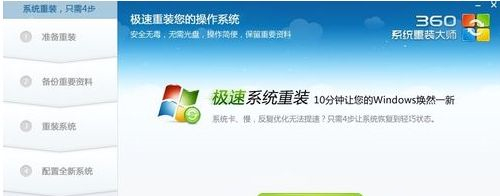
3、这时候它会检测您是否符合安装条件。提醒大家360系统重装大师是不能把XP版本的系统装成win7版本的。如图。
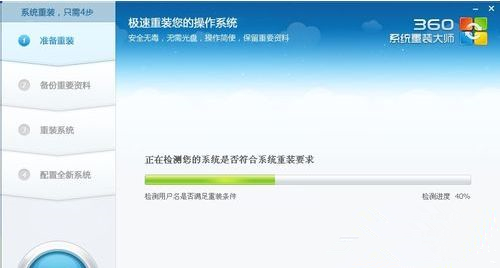
4、接下来该选择重装类型了。总共有两个选择,第一是重装后恢复资料和一键安装软。官方推荐的是这种。但是我个人体验不是很好,重装软件的时候感觉很慢(不知道什么原因。)我个人建议用其他方法进行备份。为了给大家演示,我选择第一种。如图。

5、接下来是选择要保留的个人和电脑资料。可以直接选择下一步,也可自定义。如图。
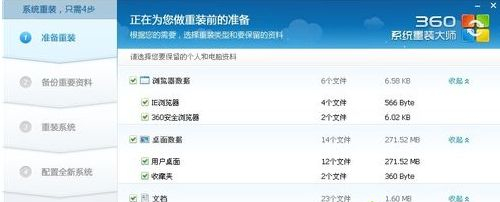
6、接下来根据提示就点下一步就好了,系统开始重装了。剩下的就需要等待了。这个时候您静静的等待它装完吧,全程大概用时几分钟,这要根据您电脑备份资料的多少而定。如图。
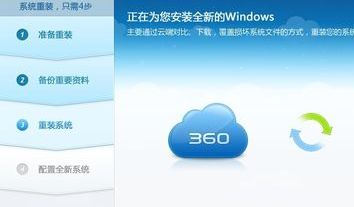
7、好了,进度完成了,现在需要重新启动电脑。点击立即重启。如图。
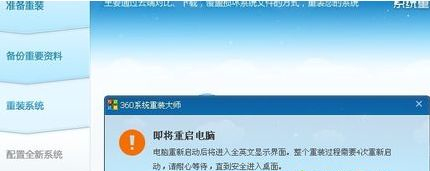
8、进入到这一步的时候一定要选择第一项,否则的话,就会进入到重装系统之前的状态了。如图。
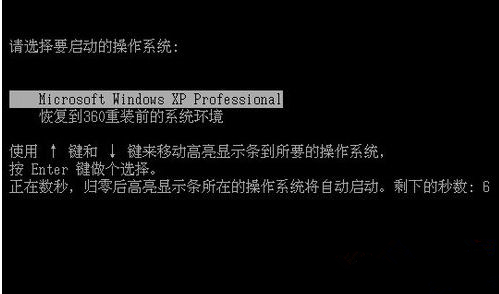
9、现在正在配置系统。我们需要做的还是等待。如图。
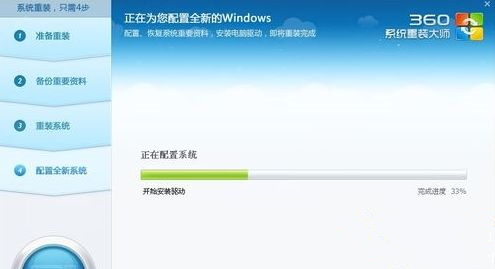
10、现在大功告成。一个崭新的系统呈现在我们面前了。如图。
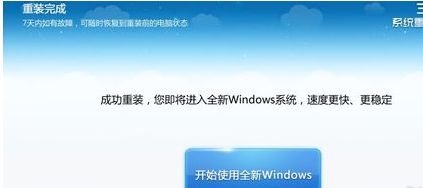
11、点击开始使用全新的WINDOWS。把我们备份的软件重新安装。至此重装系统就结束了。体验一下您的新系统吧。
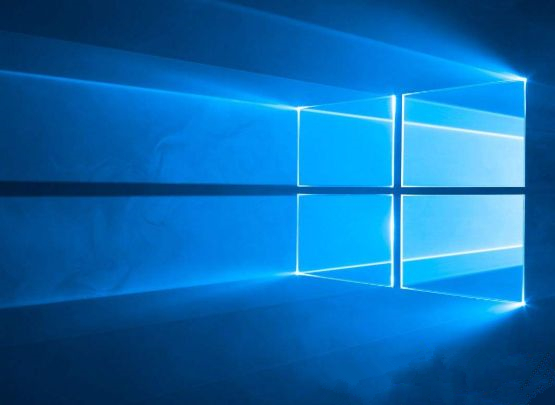
以上就是使用360系统重装大师重装win10系统的详细步骤,希望能帮助到大家。